win11屏幕亮度一会亮一会暗怎么回事 win11显示器一会亮一会暗自己在调怎么关闭
更新时间:2023-11-13 13:34:04作者:jhuang
最近许多笔记本win11系统用户发现,屏幕亮度会自动变化,一会亮一会暗,给用户带来了许多不便。那么win11屏幕亮度一会亮一会暗怎么回事呢?其实这是亮度的自适应调节功能,自动变暗是为了适应环境光线的变化,我们可以关闭这一功能。本文将为大家介绍win11显示器一会亮一会暗自己在调怎么关闭的方法。
解决方法:
1、右击左下角任务栏中的"开始",选择选项列表中的"设置"。
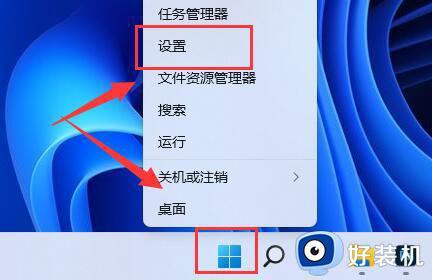
2、接着在上方搜索框中输入"电源",并点击"显示所有结果"。
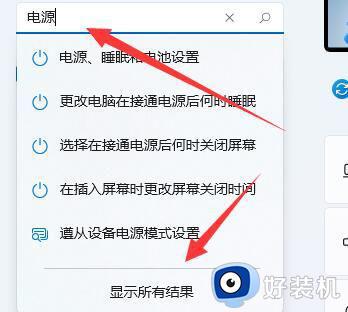
3、进入到新界面后,点击右侧中的"编辑电源计划"选项。
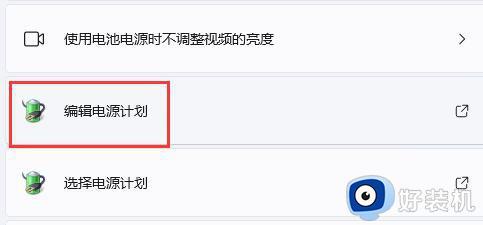
4、然后点击"更改高级电源设置"。
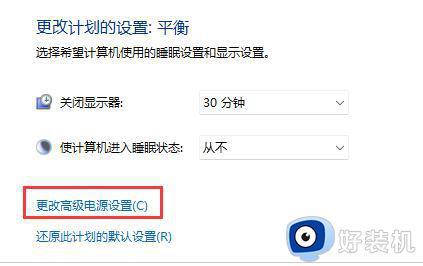
5、最后在打开的窗口中,将"启用自适应亮度"下方的选项全部关闭就可以了。
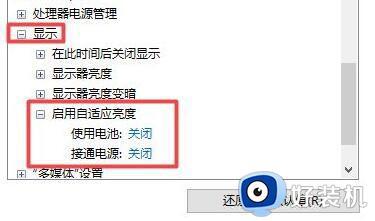
以上就是win11屏幕亮度一会亮一会暗怎么回事的全部内容,对于那些不清楚的用户,可以参考以上小编提供的步骤进行操作,希望这对大家有所帮助。
win11屏幕亮度一会亮一会暗怎么回事 win11显示器一会亮一会暗自己在调怎么关闭相关教程
- windows11屏幕亮度调节不了怎么办 win11屏幕亮度无法调节如何解决
- win11调整亮度的功能消失了怎么办 win11找不到调整亮度功能的恢复方法
- win11亮度自动变化怎么回事 win11自动亮度在哪里关掉
- win11怎么调节亮度 win11电脑亮度调节操作方法
- win11亮度设置保存不了如何解决 win11无法修改亮度怎么办
- win11亮度怎么消失了 win11亮度设置不见了怎么办
- win11找不到屏幕亮度怎么办 win11缺少调节屏幕亮度处理方法
- win11亮度调不了怎么办 win11调节亮度无反应修复方法
- win11怎么关闭自适应亮度选项 win11如何关闭显示器自适应亮度
- 戴尔win11不能调节亮度怎么办 戴尔win11亮度调节没反应处理方法
- win11家庭版右键怎么直接打开所有选项的方法 win11家庭版右键如何显示所有选项
- win11家庭版右键没有bitlocker怎么办 win11家庭版找不到bitlocker如何处理
- win11家庭版任务栏怎么透明 win11家庭版任务栏设置成透明的步骤
- win11家庭版无法访问u盘怎么回事 win11家庭版u盘拒绝访问怎么解决
- win11自动输入密码登录设置方法 win11怎样设置开机自动输入密登陆
- win11界面乱跳怎么办 win11界面跳屏如何处理
win11教程推荐
- 1 win11安装ie浏览器的方法 win11如何安装IE浏览器
- 2 win11截图怎么操作 win11截图的几种方法
- 3 win11桌面字体颜色怎么改 win11如何更换字体颜色
- 4 电脑怎么取消更新win11系统 电脑如何取消更新系统win11
- 5 win10鼠标光标不见了怎么找回 win10鼠标光标不见了的解决方法
- 6 win11找不到用户组怎么办 win11电脑里找不到用户和组处理方法
- 7 更新win11系统后进不了桌面怎么办 win11更新后进不去系统处理方法
- 8 win11桌面刷新不流畅解决方法 win11桌面刷新很卡怎么办
- 9 win11更改为管理员账户的步骤 win11怎么切换为管理员
- 10 win11桌面卡顿掉帧怎么办 win11桌面卡住不动解决方法
